如何制作老毛桃WINPEU盘启动盘
分类:U盘教程 发布时间:2017-02-04 11:00:18
如何制作老毛桃WINPEU盘启动盘呢?制作U盘启动盘是U盘装系统的必要武器,而老毛桃WINPE制作U盘启动盘工具是比较受用户喜爱的,但是怎么制作U盘启动盘呢?下面就让系统之家小编教你制作U盘启动盘,保证你花上几分钟就能够学会制作启动盘工具。
打开官网下载软件
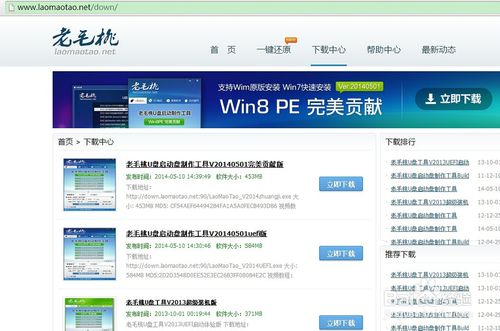
如何制作老毛桃WINPEU盘启动图1
运行程序之前请尽量关闭杀毒软件等安全软件,备份U盘数据
插上U盘,运行如图的程序

如何制作老毛桃WINPEU盘启动图2
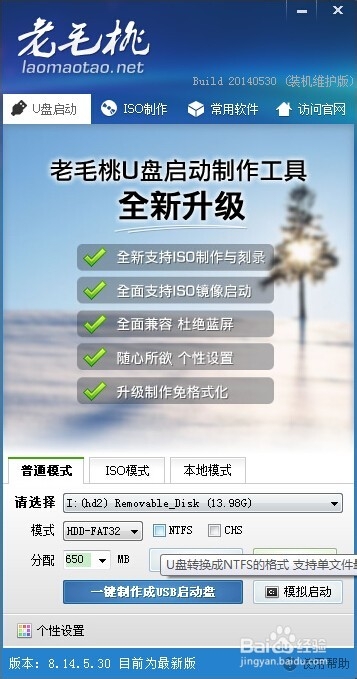
如何制作老毛桃WINPEU盘启动图3
在打开的软件界面中,选择U盘,模式默认选择‘HDD-FAT32’
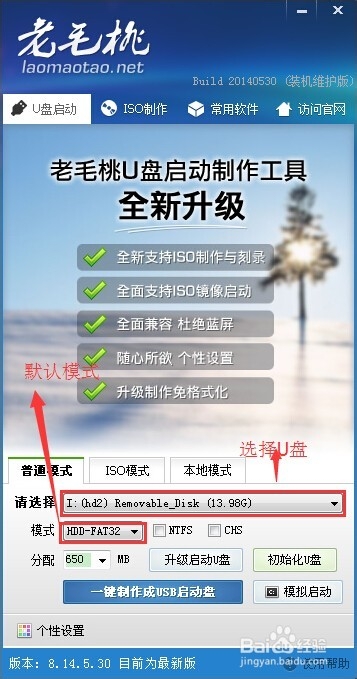
如何制作老毛桃WINPEU盘启动图4
这块分配大小默认即可,这个大小就是启动文件占用U盘的大小,启动文件是完全隐藏的,
制作成功后U盘根目录下有个系统自己新建的GHO文件夹
如果想删除启动盘,选择‘初始化U盘’之后磁盘容量会全部恢复
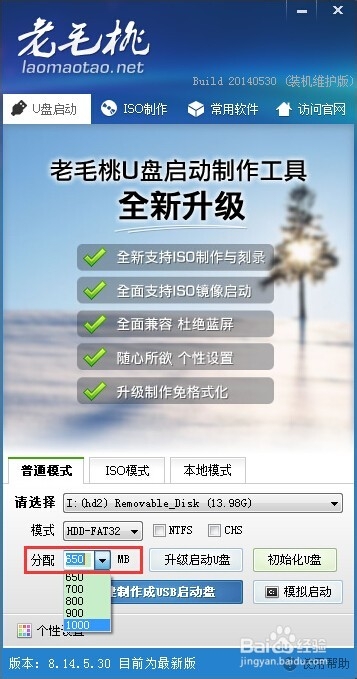
如何制作老毛桃WINPEU盘启动图5
点击‘一键制作成USb启动盘’
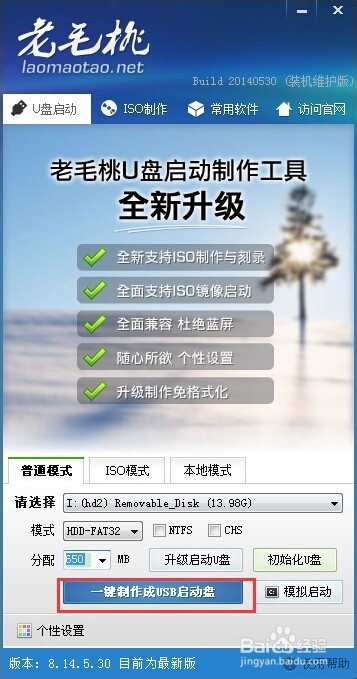
如何制作老毛桃WINPEU盘启动图6
提示删除U盘上所有数据,点击确定
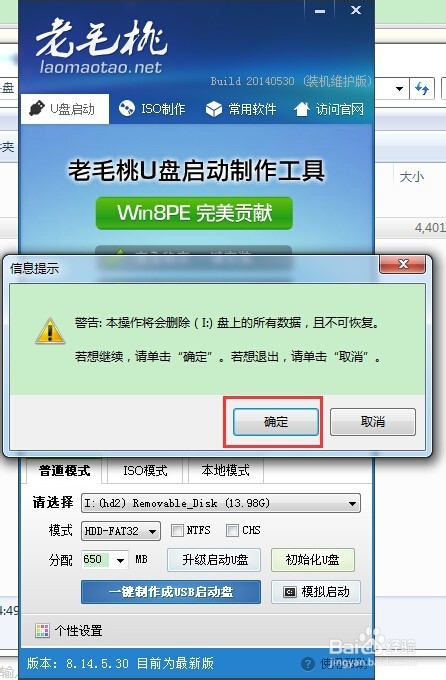
如何制作老毛桃WINPEU盘启动图7
正在往U盘写入相关数据
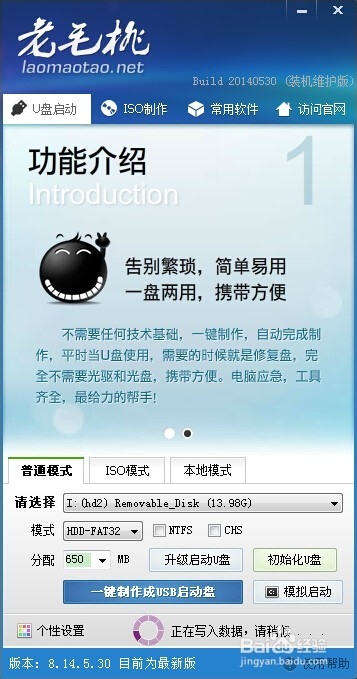
如何制作老毛桃WINPEU盘启动图8
制作完成,可以点击‘是’,进入电脑模拟器,模拟从U盘启动的画面
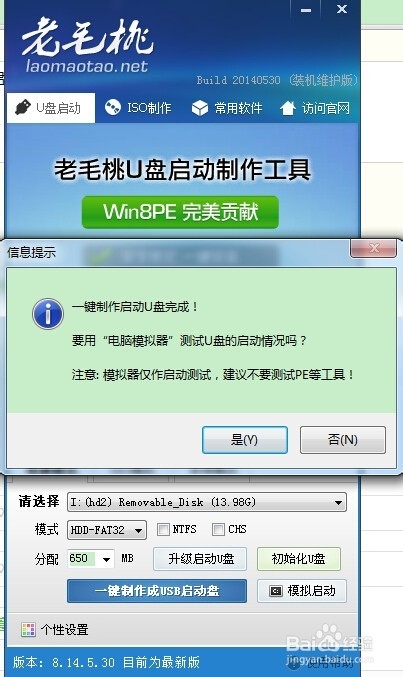
如何制作老毛桃WINPEU盘启动图9
模拟器画面如下
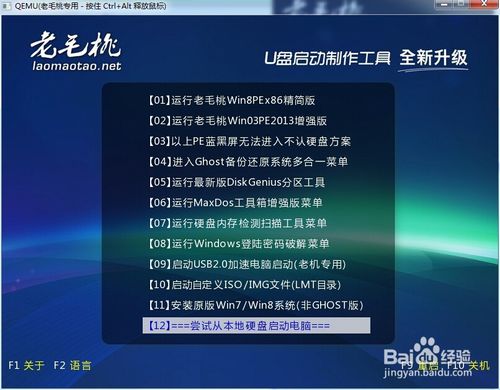
如何制作老毛桃WINPEU盘启动图10
打开U盘会看到如下文件
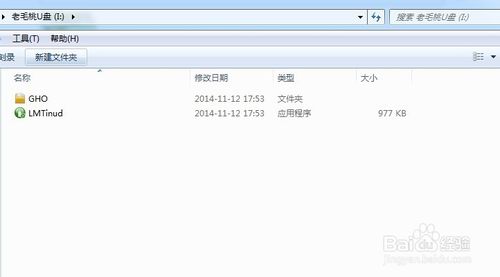
如何制作老毛桃WINPEU盘启动图11
如上所述,就是相关如何制作老毛桃WINPEU盘启动盘的全部内容了,不过在制作U盘启动盘之前,一定要备份好U盘的重要数据或者是文件的,因为在制作U盘启动盘之前会删除U盘上的所有数据,到时候,想要恢复U盘数据,近乎不可能,很蓝瘦很香菇的哦!制作好U盘启动盘后,详细参考U盘如何重装系统教程进行安装!






 立即下载
立即下载







 魔法猪一健重装系统win10
魔法猪一健重装系统win10
 装机吧重装系统win10
装机吧重装系统win10
 系统之家一键重装
系统之家一键重装
 小白重装win10
小白重装win10
 杜特门窗管家 v1.2.31 官方版 - 专业的门窗管理工具,提升您的家居安全
杜特门窗管家 v1.2.31 官方版 - 专业的门窗管理工具,提升您的家居安全 免费下载DreamPlan(房屋设计软件) v6.80,打造梦想家园
免费下载DreamPlan(房屋设计软件) v6.80,打造梦想家园 全新升级!门窗天使 v2021官方版,保护您的家居安全
全新升级!门窗天使 v2021官方版,保护您的家居安全 创想3D家居设计 v2.0.0全新升级版,打造您的梦想家居
创想3D家居设计 v2.0.0全新升级版,打造您的梦想家居 全新升级!三维家3D云设计软件v2.2.0,打造您的梦想家园!
全新升级!三维家3D云设计软件v2.2.0,打造您的梦想家园! 全新升级!Sweet Home 3D官方版v7.0.2,打造梦想家园的室内装潢设计软件
全新升级!Sweet Home 3D官方版v7.0.2,打造梦想家园的室内装潢设计软件 优化后的标题
优化后的标题 最新版躺平设
最新版躺平设 每平每屋设计
每平每屋设计 [pCon planne
[pCon planne Ehome室内设
Ehome室内设 家居设计软件
家居设计软件 微信公众号
微信公众号

 抖音号
抖音号

 联系我们
联系我们
 常见问题
常见问题



